hikvision isecure center综合安防管理平台_iSecure Center综合安防管理平台 全量还原操作手册...

1. 背景
本文旨在为使用核心服务的产品提供全量还原指南,供项目经理、组件负责人、开发人员以及SE和交付查看人员参考使用。
1.1 适用场景
全量还原适用于以下场景:
服务器效能较低
2. 服务器中毒,需要重装平台
3. 机房规划不合理,需要将平台迁移到其他机房服务器上
1.2 适用产品版本
适用使用核心服务的综合安防产品
2. 总体方案
****
2.1 方案说明
产品全量还原涵盖的范围包括:核心服务数据库中存储的组件配置参数信息;组件本地存储的数据信息;LDAP表中的记录信息;以及相关存储介质上的其他文件资料等。
其中,在核心的服务型数据库中存放着组件配置参数及相关设置信息,并且该系统中包含组件的公共日志文件(PG)、LDAP目录等关键组成部分。这些关键组成部分包括:组件的公共日志文件(PG)、 LDAP 目录以及核心的服务型数据库中存储的各种组件配置参数及相关设置信息。所有这些关键组成部分都将在指定路径下生成每日备份文件,并经由运管模块完成备份过程。所有这些关键组成部分都将被统一收集到指定位置,并经由运管模块完成统一恢复工作。
组件的私有数据文件由技术支持、研发手动备份还原,本文档暂不说明
2.2 数据备份
2.2.1 全量数据备份
旧环境的全量备份文件可以用于新环境的还原,备份文件获取步骤 :
执行一次备份操作,请您切换至旧环境下的运管中心系统,在其'系统维护'模块中找到'备份还原'选项并进行手动选择。建议您依次点击'进入'按钮,在此过程中请确保所有相关组件均被勾选完毕后方能完成一次完整的复制过程。完成之后将会生成一份完整的数据副本供您查阅
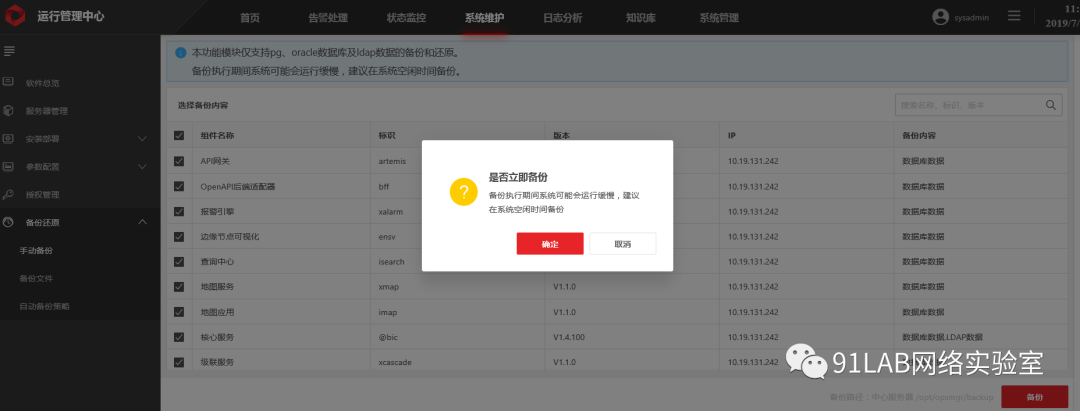
图2-1手动备份
2. 从备份文件列表中拷贝一个全量备份文件,为还原做准备
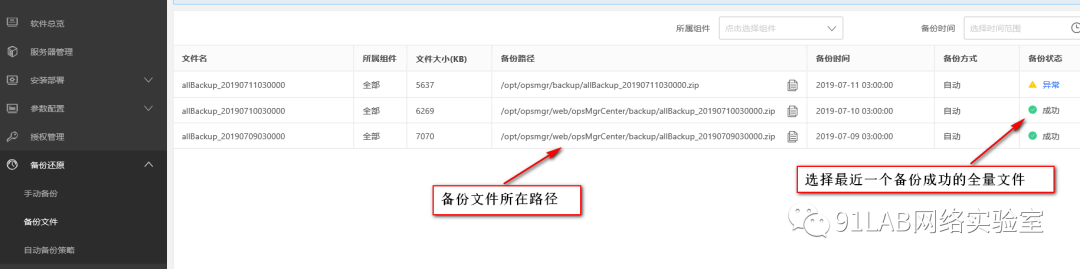
图2-2备份文件列表查看全量备份文件路径
2.3 数据还原
还原前须知:
-
平台已授权激活2.
-
部署基本一致的要求(组件非自定义安装):
与旧环境相比,在新环境中新增了某个组件的情况下,则备份文件中未包含该组件的相关数据,并且就无法恢复。
(2) 对比旧环境,如果新环境少装了某组件,那么此组件也无法被还原;
(3) 如果新旧环境,某组件版本不一致,还原后的效果需要组件自行评估;
对比旧环境而言,在新环境中某个组件存在多个实例时,则仅第一个实例会进行还原
全量还原(请务必认真仔细地研读本节内容)请确保充分理解操作流程第二步以及错误信息第四条的内容以避免由于参数设置不当而导致的问题发生这类问题通常较为难以解决
**一、**操作前须知 :
请务必明确服务器部署上的对应关系 。
如图2-3所示的服务器对应关系示意图中,在备份区域中设置了核心服务器IP地址为 ¹⁰\.¹⁹\.¹³¹\.⁵⁸ ;而在恢复区域的核心服务器配置为IP地址为 ¹⁰\.¹⁹\.¹³¹\.²⁸ 。两者与之相对应。在备份区域中设置了非核心服务器IP地址为 ¹⁰\.¹⁹\.¹³¹\.⁵ , 并与其对应的恢复区域中的非核心服设型备选IP地址 ¹⁰\.¹⁹\.¹³₁\.₆ 相匹配。
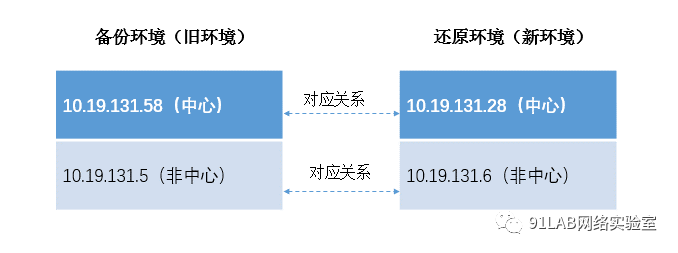
图2-3服务器对应关系示意图
**二、**操作步骤:
将该还原工具的压缩包文件(restore_all.zip)复制至中心服务器指定的任意目录位置上,在Linux环境下运行以下命令:‘unzip restore_all.zip ’以完成解压操作;Windows环境下则使用专门的解压工具完成此操作。
访问此目录下的解压缩目录restore_all,在Linux环境下使用以下操作:‘cd restore_all ’;在Windows环境下,则只需点击该目录即可。
运行还原工具时,请分别参考a和b版本。(注:根据需求选择相应版本)其中,在Windows系统中,请遵循Windows风格的反斜杠表示法;而在Linux系统中,则应采用Linux的斜杠 '/' 表示法。(注:根据需求选择相应表示法)特别注意:备份包名称无需更改。)
在Linux环境中,在获得对该全量还原工具的访问权限后,在终端输入以下指令: chmod +x restore\_all;随后依次输入指令: ./restore_all arg1 arg2 arg3(如图所示)。

图2-4 执行全全量还原工具
参数描述:其中Arg1表示产品的存放位置(非工具目录),例如位于"/opt/opsmgr/web";Arg2是在第2.3.1节中指定使用的备份包路径(例如"/opt/opsmgr/backup/allBackup_20190711134237.zip");而Arg3则是由备份环境与还原环境对应的IP地址组成的一个列表(按照'IP地址:IP地址'的形式排列),具体来说就是将'备份环境IP地址'放在'还原环境IP地址'之前排列(例如'58:6';'5:6')。
参数示例:
Arg1:/opt/opsmgr/web Arg2:/opt/opsmgr/backup/allBackup_20190711134237.zipArg3:10.19.131.58:10.19.131.28;10.19.131.5:10.19.131.6
在Linux环境下,在运行命令时建议每个参数前后最好使用英文单引号包裹起来,并防止被截断;特别强调的是第三个参数
在指定路径下(即解压后的restore_all目录),Windows系统环境中配置路径中的cmd窗口。请注意必须设置为管理员权限方可运行。对于Windows10用户来说,在开始菜单中找到并右键点击‘命令提示符’选项卡即可进入管理权限界面。对于其他版本的Windows系统,请执行以下操作:按下Shift键后,在空白处右键点击以调用命令提示符(W)。
将该工具移动至其父目录中运行...以便后续操作能够正确识别相关参数。** 当遇到参数包含空格的情况**** 时**** 建议在调用命令前对路径进行适当处理以避免混淆** ** 为了避免同时启动多个CMD窗口**** 请确保所有操作均在同一CMD环境中完成** ** 为提高效率应尽量避免重复运行该工具的操作** 如下图所示
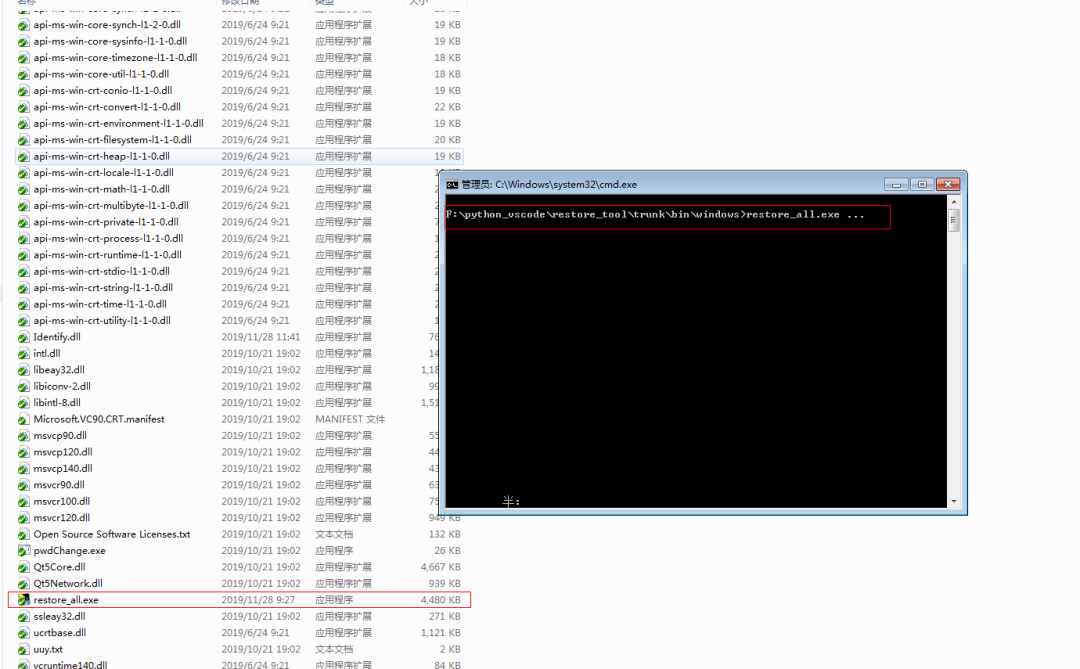
参数定义如下:其中Arg₁表示产品的安装路径(非工具相关路径),例如设置为"D:\hikvision\web";Arg₂表示系统会根据小节₂·₃·₁中的配置使用该备份包路径进行操作,请参考示例文件"D:\hikvision\web\backup\allBackup_20190711-1342-37.zip";而Arg₃则决定了系统的多台服务器之间如何相互同步的数据状态。具体来说,在此过程中,默认将对应的备份IP地址放在前面,并通过冒号":"来区分不同的IP配对信息。如果有多组IP需要配对,则需依次列出多个":"连接的"ip对"序列。
参数示例:
Arg2: 盘符路径为 D:\hikvision\web\backup 的所有备份文件已生成,请确保路径正确无误。
Arg3: 请确认以下配置:
服务器IP地址: 请填写你的服务器IP地址
网络端口: 请填写你的网络端口
网络设备ID: 请填写设备ID
特别提示:
建议:在Windows系统中将每个参数前后用英文双引号括起来以防止信息丢失;
特别是第三个参数,请确保其完整性
访问运管中心平台,“快速重启”所有服务(涵盖全部服务器的服务)。请注意界面无法立即打开是正常情况;hik.@bic.center.1 正在重新启动中,请待界面恢复后方能继续下一步操作。
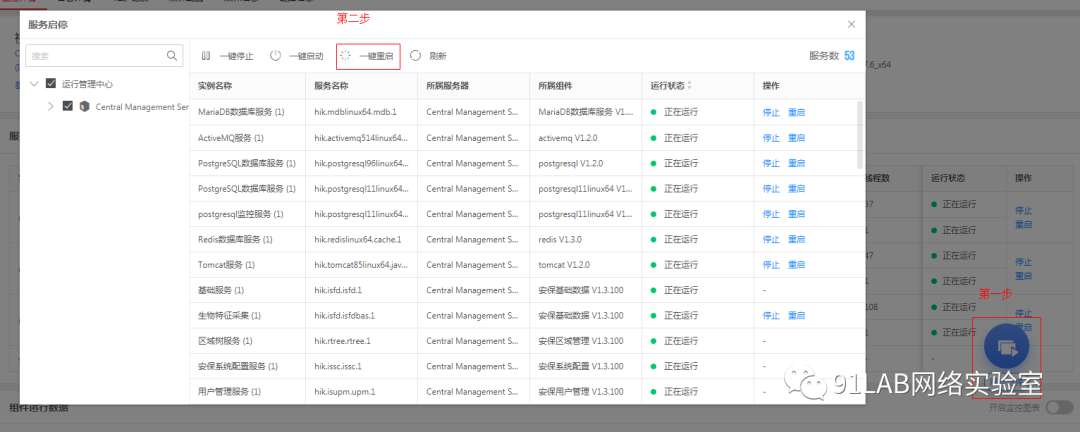
图2-5 一键重启
可选步骤:在完成Linux环境还原后,在文档《(Linux可选)ISC1.4数据备份还原后如何清空消防的dac订阅信息》中找到对应的操作指导。如遇其他业务相关问题,请联系相应的开发人员获取支持。
**三、**预期执行结果:
(1)每个还原步骤的开始与结束,都会有相应提示,依次为:
在恢复过程中会显示以下提示信息:当系统启动时会弹出' ====start to restore component database==== '的界面;而当恢复完成后则会显示' ====success to restore component database==== '的完成界面。
恢复LDAP配置初始化阶段显示恢复启动标记,并在成功状态下展示成功恢复标志。恢复配置设置初始化阶段显示初始状态标志,并在所有操作完成时会自动切换到完成标志;同时,在整个操作流程结束后也会在最终阶段显示完成确认标志。
在进行配置还原操作时,在Shell终端中会显示相关信息,并输出操作结果的具体信息。例如,在命令行界面输入相应的命令后会显示如下信息:“需要恢复的配置: ….” ,操作成功的提示信息例如 “成功恢复该配置”。所有设置均恢复完毕后,则会依次输出各项恢复情况,并最终显示 “恢复成功!退出……”以及结束标记 “====end====”。以下图为例:

图2-6 正确执行提示
若无须恢复配置参数时,则会收到以下两种类型的信息:"无需访问配置接口"与"无需恢复索引代码";一旦恢复成功,则会显示相应提示信息:"Restore succeed! quit..."以及"====end===="
**四、**错误提示处理建议
‘x ’,‘y’ 代表任意数字
(1) Error: 参数数量设置错误(x)
(2) Error: 无效的安装路径
请确保您提供的安装路径正确无误,并且不能以斜杠“/”结尾。
(3) 提示3:"Error: 备份文件无效" ,请确认输入的备份文件是否存在并检查备份文件路径是否正确
第4步:显示错误信息「_Error: invalid server ip pairs」时,请核实所输入的IP地址配置是否正确,并参考操作指南中的相关说明来核对IP地址的输入规范。
Error: Backup file server ID: x is not matching entered server ID: y , please refer to step three for guidance on IP input requirements.
Call to configure service has failed with error message Error: request configure service fail. Due to the failure in configuring the service interface, the application will return the restore_all.log file from the script directory to the development team for processing.
Reminders 7: 'Error: ips should be connected with :, not ;'
2.3.2 Windows环境下sac组件还原
当新旧平台均部署了sac组件时
**一、**获取备份包
启动全量还原所需的备份压缩包程序,并从指定的'otherdb'目录中提取zip文件(这些zip文件遵循特定命名格式:sac_版本_实例号@ip_时间戳.zip)。特别地,在'otherdb'目录下若存在名为ip.zip的zip文件(例如10.19.131.25.zip),则需解压此文件以获取对应的sac备份压缩包内容
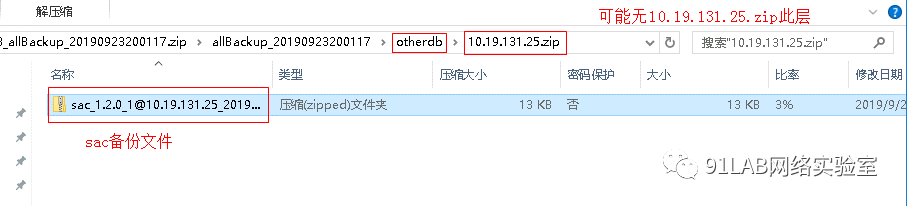
图2-7 sac文件备份包示例
请注意以下情况:当全量备份包中缺少otherdb目录时,请您知悉这可能表明sac操作未能完成(建议向研发团队反馈此问题并安排重新尝试),或者原始环境中sac组件尚未安装配置。
二、解压sac备份包
复制sac备份包至其所属服务器后,在目标路径中创建解压文件夹
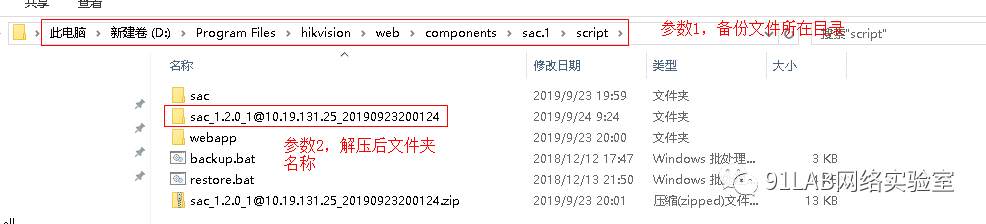
图2-8 sac备份文件解压示意
**三、**执行还原脚本
确定SAC的安装位置,默认情况下通常位于... web/components/sac.1这一位置上,在该位置下的script文件夹中查找restore.bat这个脚本
在 script 目录中运行 cmd 工具并执行以下命令:restore.bat arg1 arg2 其中参数 arg1 指定解压后备份文件夹的存放路径而参数 arg2 指定备份文件夹的存放位置例如运行 restore.bat "D:\Program Files\hikvision\web\components\sac.1\script" "sac_1.2.0_1@10.19.131.25_20190923200124" 注意如果路径包含空格则应将其用双引号括起来 如下图所示
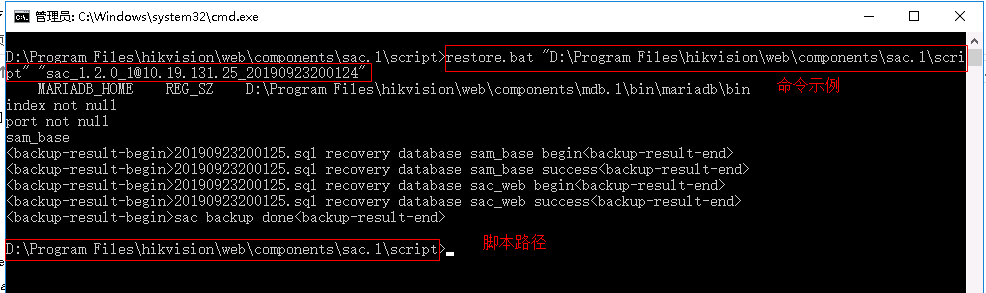
图 2-9 sac还原脚本执行示例





点击下面
